HTML图片插入教程:轻松掌握img标签用法
时间:2025-09-25 19:07:45 243浏览 收藏
HTML图片插入是网页开发的基础技能。本文深入详解了使用``标签插入图片的方法,重点解析了`src`、`alt`、`width`、`height`和`title`等核心属性的作用。`src`属性定义图片路径,支持相对与绝对路径,务必注意大小写敏感;`alt`属性不仅提升了网页可访问性,对SEO优化也至关重要,应简洁描述图片内容;`width`和`height`属性则能有效防止页面布局偏移。此外,本文还提供了图片性能优化的实用技巧,包括图片压缩、格式选择(JPEG/PNG/WebP/SVG)、设置宽高、使用响应式`srcset`属性以及懒加载`loading="lazy"`,助力开发者提升网站加载速度和用户体验。掌握这些技巧,能让你的网页图片展示更高效、更专业。
使用
标签插入图片,核心属性包括src(指定图片路径)、alt(提供替代文本,提升可访问性和SEO)、width和height(定义尺寸,防止布局偏移)、title(鼠标悬停提示)。路径可选相对路径(如images/photo.jpg)或绝对路径(如https://example.com/photo.jpg),需注意大小写敏感。alt属性对视障用户和搜索引擎至关重要,应简洁描述图片内容。性能优化方面,建议压缩图片、选择合适格式(JPEG/PNG/WebP/SVG)、设置宽高、使用响应式srcset属性及懒加载loading="lazy",以提升加载速度与用户体验。
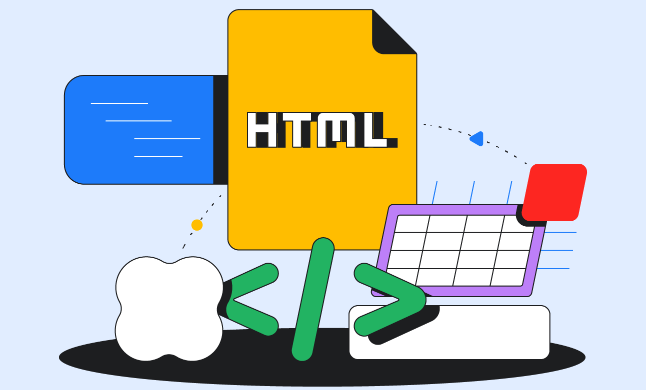
在HTML中插入图片,最直接、最核心的方法就是使用
解决方案
要将图片插入HTML页面,你主要会用到src)和替代文本(alt)。
<img src="path/to/your/image.jpg" alt="图片内容的描述" width="500" style="max-width:100%" title="鼠标悬停时显示的文字">
src(source):这是最重要的属性,它告诉浏览器图片文件的位置。可以是相对路径(相对于当前HTML文件的位置)或绝对路径(完整的URL)。alt(alternative text):当图片无法显示时(比如路径错误、网络问题),或者对于使用屏幕阅读器的用户,alt属性提供图片的文字描述。这对可访问性和SEO都至关重要。width和height:这两个属性用于设置图片的宽度和高度,单位通常是像素(px),也可以是百分比。明确指定尺寸有助于浏览器在图片加载前预留空间,避免页面布局跳动(Layout Shift)。title:当鼠标悬停在图片上时,会显示title属性的文本内容。
图片路径怎么写才不会出错?相对路径与绝对路径的选择
路径问题,说实话,是我刚开始学前端时最头疼的一个点。图片怎么都显示不出来,检查了半天代码也没发现语法错误,最后才发现是路径写错了。这东西无非就是两种:相对路径和绝对路径。
相对路径,顾名思义,是相对于当前HTML文件的位置。比如,如果你的HTML文件和图片都在同一个文件夹里,那src直接写图片文件名就行,像src="my-image.jpg"。如果图片在HTML文件同级目录下的一个images文件夹里,那就写src="images/my-image.jpg"。要是图片在上一级目录的assets文件夹里,那就是src="../assets/my-image.png"。我个人倾向于在项目内部使用相对路径,因为它让整个项目结构更清晰,迁移起来也方便,代码看着也简洁。
绝对路径又分两种。一种是完整的URL,比如src="https://www.example.com/images/logo.png",这种主要用于引用外部网站的图片,或者使用CDN服务时。另一种是根相对路径,比如src="/images/logo.png",它表示从网站的根目录开始查找图片。这种在大型项目或者服务器部署时用得比较多,可以避免一些相对路径在不同页面层级下的混乱。
选择哪种路径,主要看你的项目结构和实际需求。但无论哪种,都得确保路径写得一字不差,包括大小写(尤其是在Linux服务器上,大小写是敏感的)。我以前就因为文件名大小写没对上,导致图片加载失败,这种低级错误可太让人抓狂了。
alt属性到底有多重要?图片无障碍与SEO优化
alt属性的重要性,我感觉很多人都低估了。说实话,刚开始写HTML那会儿,我也经常偷懒不写alt,觉得不影响显示嘛。但后来才意识到,这玩意儿不光是为了SEO,更是为了那些看不到图片的用户。
首先,可访问性(Accessibility)是alt属性最核心的价值。对于使用屏幕阅读器的视障用户来说,alt文本是他们理解图片内容的唯一途径。如果没有alt文本,或者文本写得敷衍,那这些用户就完全无法获取图片传达的信息,这会让你的网站对他们来说是“盲区”,用户体验直线下降。
其次,当图片因为各种原因(比如网络连接慢、图片路径错误、浏览器阻止加载等)无法显示时,浏览器会显示alt文本作为替代。这样至少用户还能知道这里本来应该是什么内容,而不是看到一个空洞的图片图标。
再者,就是SEO优化了。搜索引擎的爬虫在抓取网页内容时,并不能“看懂”图片,它们主要依靠alt文本来理解图片的内容和上下文。一个描述准确、包含关键词的alt文本,能帮助搜索引擎更好地索引你的图片,从而提升图片搜索的排名,甚至间接提升整个网页的排名。
写alt文本的原则是:描述性、简洁、相关。不要堆砌关键词,要自然地描述图片内容,并考虑它在整个页面语境中的作用。例如,一张展示“2023年新款红色运动鞋”的图片,alt="2023年新款红色运动鞋,适合跑步和日常穿着"就比alt="鞋子 运动鞋 红色 鞋 跑步"要好得多。
图片加载慢怎么办?优化img标签的性能实践
页面加载慢,图片往往是‘罪魁祸首’。我个人在优化网站时,总是会优先检查图片。以前就吃过亏,一张高清大图直接拖垮了整个页面,用户体验直线下降。所以现在,我总会先考虑图片是不是压缩过了,尺寸对不对,要不要加个懒加载。
1. 明确指定width和height: 这看似简单,却非常关键。当浏览器在渲染页面时,如果知道图片的具体尺寸,它就能预先为图片留出空间,避免在图片加载完成后才重新计算布局,从而减少页面内容跳动(Cumulative Layout Shift, CLS),提升用户体验。
2. 选择合适的图片格式:
- JPEG:适合照片和复杂图像,压缩率高,但不支持透明度。
- PNG:适合需要透明背景的图像、图标或需要无损质量的图像。文件通常比JPEG大。
- WebP:一种现代的图片格式,通常比JPEG和PNG有更好的压缩效果,同时支持有损和无损压缩,以及透明度。如果你的目标用户群体的浏览器支持WebP,这会是一个非常好的选择。
- SVG:矢量图,适合图标、Logo等图形,无损缩放,文件小。
3. 图片压缩: 在上传到服务器之前,务必对图片进行压缩。有很多在线工具或桌面软件可以做到这一点,它们能在不明显影响视觉质量的前提下,大幅减小图片文件大小。
4. 响应式图片 (srcset和sizes): 这是一个更高级的技巧,但对于提升移动端体验至关重要。通过srcset属性,你可以提供多张不同尺寸的图片,浏览器会根据用户设备的屏幕分辨率和像素密度,自动选择最合适的图片加载。这避免了在小屏幕设备上加载大尺寸图片造成的资源浪费和加载缓慢。
```html
<img srcset="small.jpg 480w, medium.jpg 800w, large.jpg 1200w"
sizes="(max-width: 600px) 480px, (max-width: 900px) 800px, 1200px"
src="medium.jpg" alt="响应式图片示例">
```5. 懒加载 (loading="lazy"): 对于不在首屏的图片,可以使用loading="lazy"属性。这会告诉浏览器只在图片进入或即将进入视口时才加载它,从而减少初始页面加载时间。
```html <img src="path/to/your/image.jpg" alt="图片描述" loading="lazy"> ```
这些优化措施,并不是说要一次性全部用上,而是要根据你的具体项目和图片特点来选择。但无论如何,把图片性能优化放在心上,对提升网站整体质量是绝对有益的。
以上就是《HTML图片插入教程:轻松掌握img标签用法》的详细内容,更多关于alt属性,响应式图片,图片优化,img标签,HTML图片插入的资料请关注golang学习网公众号!
-
502 收藏
-
501 收藏
-
501 收藏
-
501 收藏
-
501 收藏
-
230 收藏
-
459 收藏
-
420 收藏
-
188 收藏
-
382 收藏
-
319 收藏
-
173 收藏
-
188 收藏
-
357 收藏
-
294 收藏
-
144 收藏
-
489 收藏
-

- 前端进阶之JavaScript设计模式
- 设计模式是开发人员在软件开发过程中面临一般问题时的解决方案,代表了最佳的实践。本课程的主打内容包括JS常见设计模式以及具体应用场景,打造一站式知识长龙服务,适合有JS基础的同学学习。
- 立即学习 543次学习
-

- GO语言核心编程课程
- 本课程采用真实案例,全面具体可落地,从理论到实践,一步一步将GO核心编程技术、编程思想、底层实现融会贯通,使学习者贴近时代脉搏,做IT互联网时代的弄潮儿。
- 立即学习 516次学习
-

- 简单聊聊mysql8与网络通信
- 如有问题加微信:Le-studyg;在课程中,我们将首先介绍MySQL8的新特性,包括性能优化、安全增强、新数据类型等,帮助学生快速熟悉MySQL8的最新功能。接着,我们将深入解析MySQL的网络通信机制,包括协议、连接管理、数据传输等,让
- 立即学习 500次学习
-

- JavaScript正则表达式基础与实战
- 在任何一门编程语言中,正则表达式,都是一项重要的知识,它提供了高效的字符串匹配与捕获机制,可以极大的简化程序设计。
- 立即学习 487次学习
-

- 从零制作响应式网站—Grid布局
- 本系列教程将展示从零制作一个假想的网络科技公司官网,分为导航,轮播,关于我们,成功案例,服务流程,团队介绍,数据部分,公司动态,底部信息等内容区块。网站整体采用CSSGrid布局,支持响应式,有流畅过渡和展现动画。
- 立即学习 485次学习
